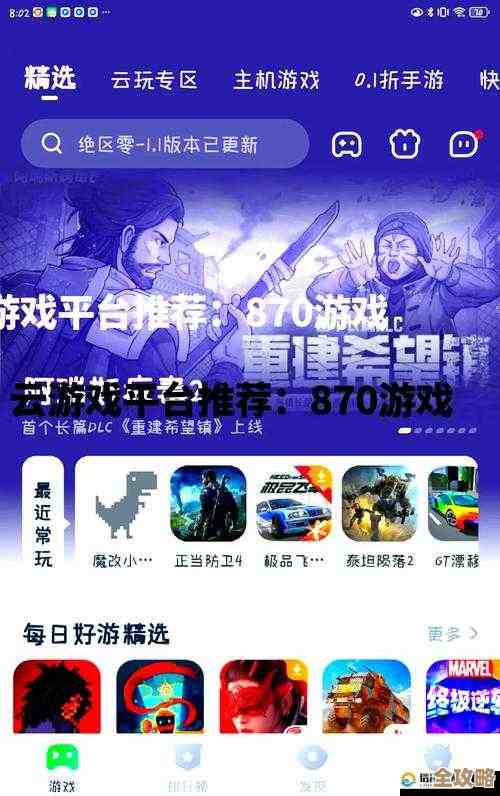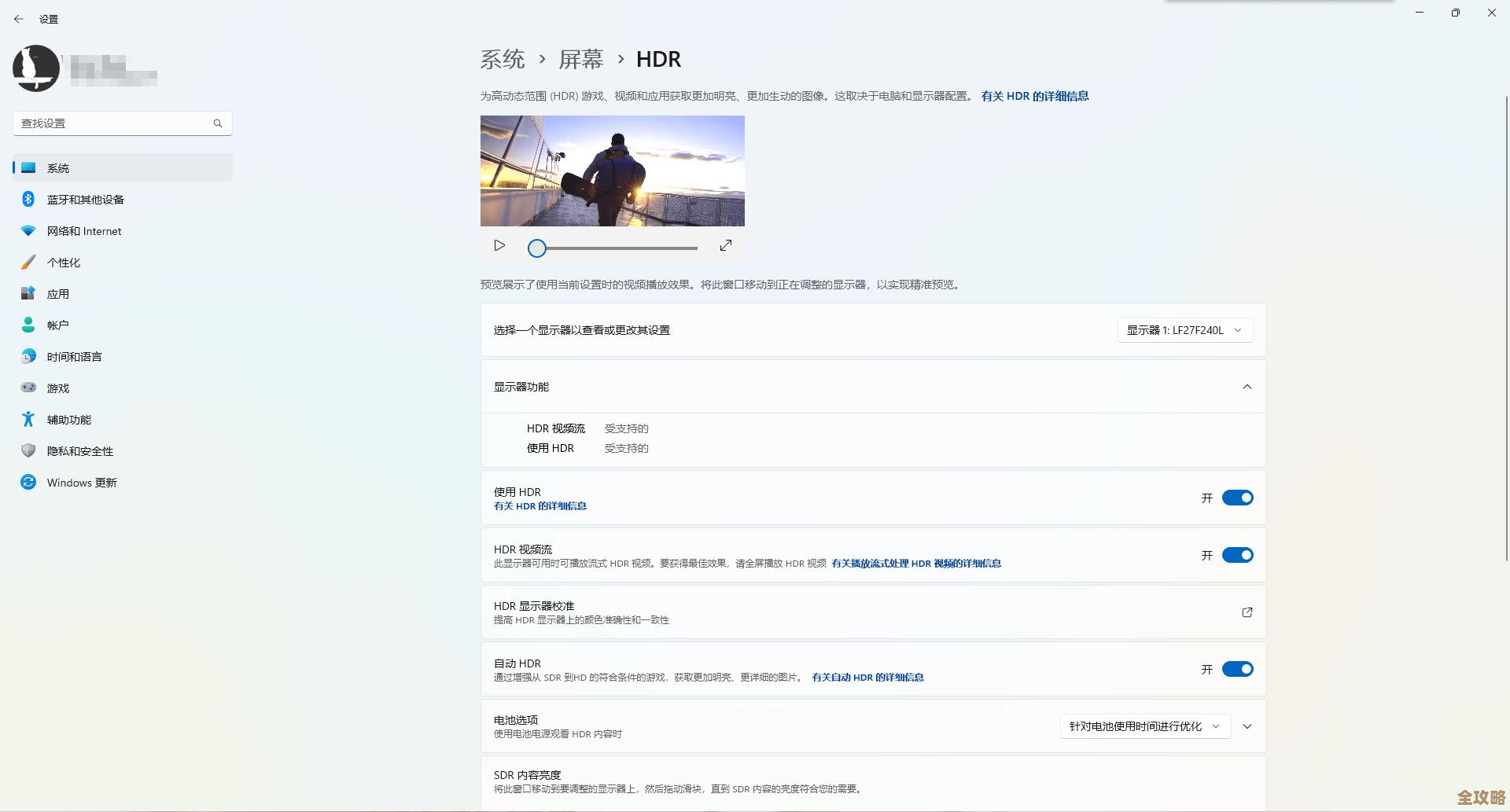轻松掌握Win11正式版蓝牙调用技巧,高效完成无线设备互联
- 问答
- 2025-11-14 17:58:24
- 1
说到给新电脑连接无线耳机、音箱或者鼠标键盘,很多人第一个想到的就是那个小小的蓝牙功能,在Windows 11里,微软把蓝牙设置做得更直观了,但如果你没摸对门路,可能还是会卡在“找不到设备”或者“配对不成功”上,别担心,下面这些技巧就是帮你绕开这些坑,轻松搞定连接。
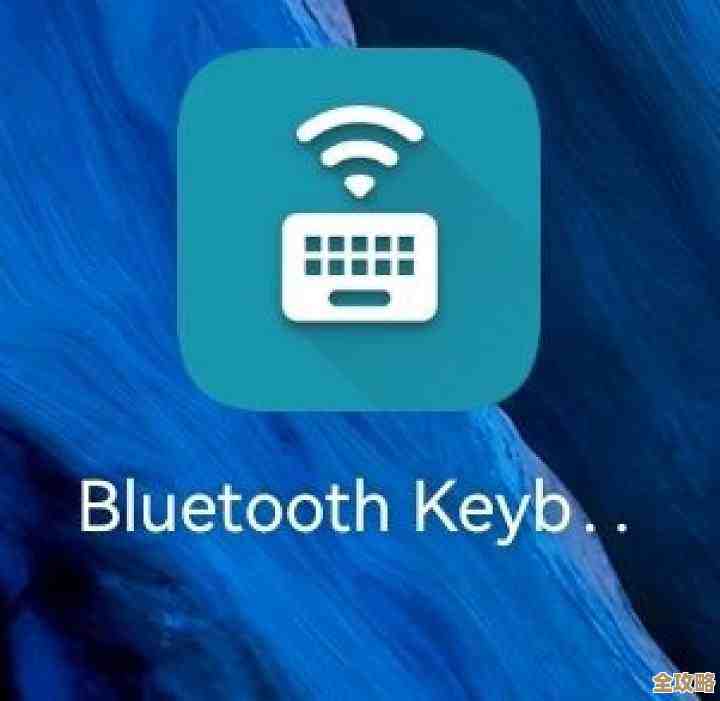
咱们得找到蓝牙的“大门”在哪,最省事的方法就是看屏幕右下角,在任务栏最右边,你会看到一堆小图标,比如Wi-Fi、音量什么的,在里面找一个有点像英文字母“b”又带点尖角的图标,这个就是蓝牙的快速设置按钮,如果没看到,也别急,可以点击那个有Wi-Fi信号、小喇叭和电池图标凑在一起的小方框(这叫“快速设置面板”),在弹出的界面里,找找有没有“蓝牙”这个选项,要是还没有,可能需要你点“编辑快速设置”,然后把它添加进来。
找到了入口,第一步不是急着去连设备,而是先确保你电脑的蓝牙开关是打开的,就像你要用收音机得先开机一样,在快速设置面板里,那个“蓝牙”字样如果是浅色的或者下面没有“已连接”的小字,就说明它关着呢,你点它一下,它会变亮,这就表示蓝牙功能已经启动了,这是最基本也最容易忽略的一步。(来源:微软Windows 11官方支持文档中关于打开蓝牙的说明)
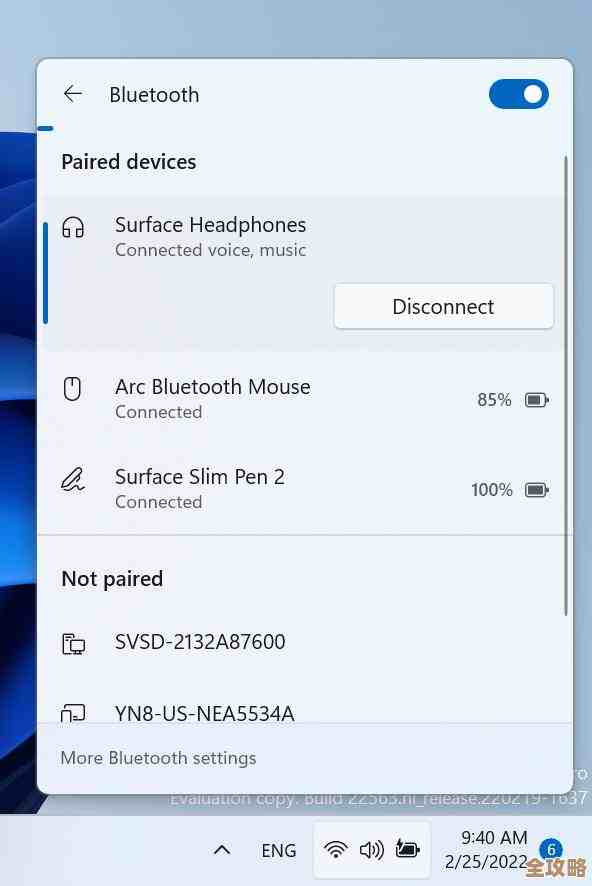
蓝牙本身打开了,接下来就是把你要连接的设备准备好,不管是耳机、音箱还是鼠标,它们都有自己的配对模式,通常新设备第一次使用,或者重置过后,开机就会自动进入配对模式,你会看到设备上的小灯在快速闪烁,这和平时正常使用的慢闪或者常亮是不一样的,如果你的设备已经用过,可能需要你长按某个特定的按键几秒钟,听到提示音或者看到灯闪变了,才说明进入配对状态了,每个设备方法不一样,最好看一眼说明书,这一步非常关键,电脑这边找设备,前提是设备那边得“举手”说“我在这里,可以连接”。(来源:普遍适用于各类蓝牙设备的通用配对原则)
两边都准备好了,就可以在电脑上操作了,回到刚才的“快速设置”面板,右键点击“蓝牙”图标,选择“转到设置”,这样会打开一个更详细的设置页面,点击“添加设备”按钮,然后在新窗口里选择最上面的“蓝牙”选项,这时,Windows就会开始扫描周围处于配对模式的蓝牙设备了,稍等一会儿,你的设备名称就应该会出现在列表里,点击它,然后按照屏幕提示操作,通常点一下“连接”就行了,有些设备可能需要你输入配对码,0000”或“1234”,这个一般也在设备说明书里能找到。
你会遇到设备明明在列表里,但就是连不上,或者连上一小会儿又断了,这种情况挺常见的,不用觉得是自己的问题,可以试试这几个方法:第一,把电脑上已经保存的这个旧设备记录删掉,然后从头再配对一次,在蓝牙设置里找到那个设备,点它旁边三个小点的图标,选择“删除设备”或“取消配对”,第二,重启一下电脑和你的蓝牙设备,这是解决很多电子设备问题的万能钥匙,简单但经常有效,第三,检查一下距离和干扰,别离得太远,最好在1-2米内,并且确保中间没有厚厚的墙或者大量的金属物体,把USB 3.0的设备(比如移动硬盘)插在电脑旁边,有时也会干扰蓝牙信号,可以暂时拔掉试试。(来源:综合自微软社区常见问题解答及电子产品故障排查经验)
成功连接后,有些设备比如耳机,可能还需要你手动切换一下输出,比如你连上了蓝牙耳机,但声音还是从电脑喇叭里出来,这时候,你点开任务栏右下角的小喇叭图标,在上方会有一个小箭头,点开它,就能看到可选的输出设备列表,选择你的蓝牙耳机就可以了,同样,如果你有蓝牙鼠标但没反应,可以去“设置”里的“蓝牙和其他设备”检查一下状态,确保显示的是“已连接”。
养成个好习惯,不用的蓝牙设备,最好在电脑上把它断开连接,或者干脆关掉设备本身的电源,这样既能给设备省电,也能让你电脑的蓝牙列表更清爽,下次想用哪个再连哪个,避免混乱,Windows 11的蓝牙功能用熟了就会发现其实很方便,这些技巧能帮你省下不少折腾的时间,真正享受无线带来的自由。

本文由革姣丽于2025-11-14发表在笙亿网络策划,如有疑问,请联系我们。
本文链接:http://www.haoid.cn/wenda/62261.html